Por qué deberías probar la herramienta de Watermarkly para recortar foto
Nuestra aplicación te permite:
✓ Recortar una imagen en forma rectangular o en forma de círculo.
✓ Recortar una imagen con una proporción de aspecto específica.
✓ Recortar una imagen con dimensiones exactas en píxeles.
✓ Recortar imágenes para Instagram, Facebook, Twitter, YouTube o LinkedIn.
✓ Enderezar el horizonte o rotar la imagen al ángulo deseado.
✓ Recortar múltiples elementos de una sola foto.
✓ Redimensionar y agregar una marca de agua a las fotos recortadas.
Tus imágenes originales no se modificarán. Nuestra aplicación admite los formatos de imagen JPG, PNG, GIF y BMP.
No te pedimos que crees una cuenta ni que ingreses tu correo electrónico o número de teléfono móvil. Puedes recortar imágenes en línea de forma gratuita. Trabajar con Watermarkly es muy cómodo. Solo necesitas subir tus fotos y comenzar.
Cómo usar Watermarkly para recortar foto
En el sitio, puedes recortar imágenes en línea muy rápidamente. No tienes que hacer nada complicado ni difícil. Cualquiera puede dominar Watermarkly. Si es tu primera vez usando nuestra aplicación, sigue estos pasos:
Paso 1. Agrega todas las fotos que quieras recortar.
Las imágenes se pueden arrastrar directamente desde una carpeta en una laptop o computadora, o subir desde tu almacenamiento en la nube.
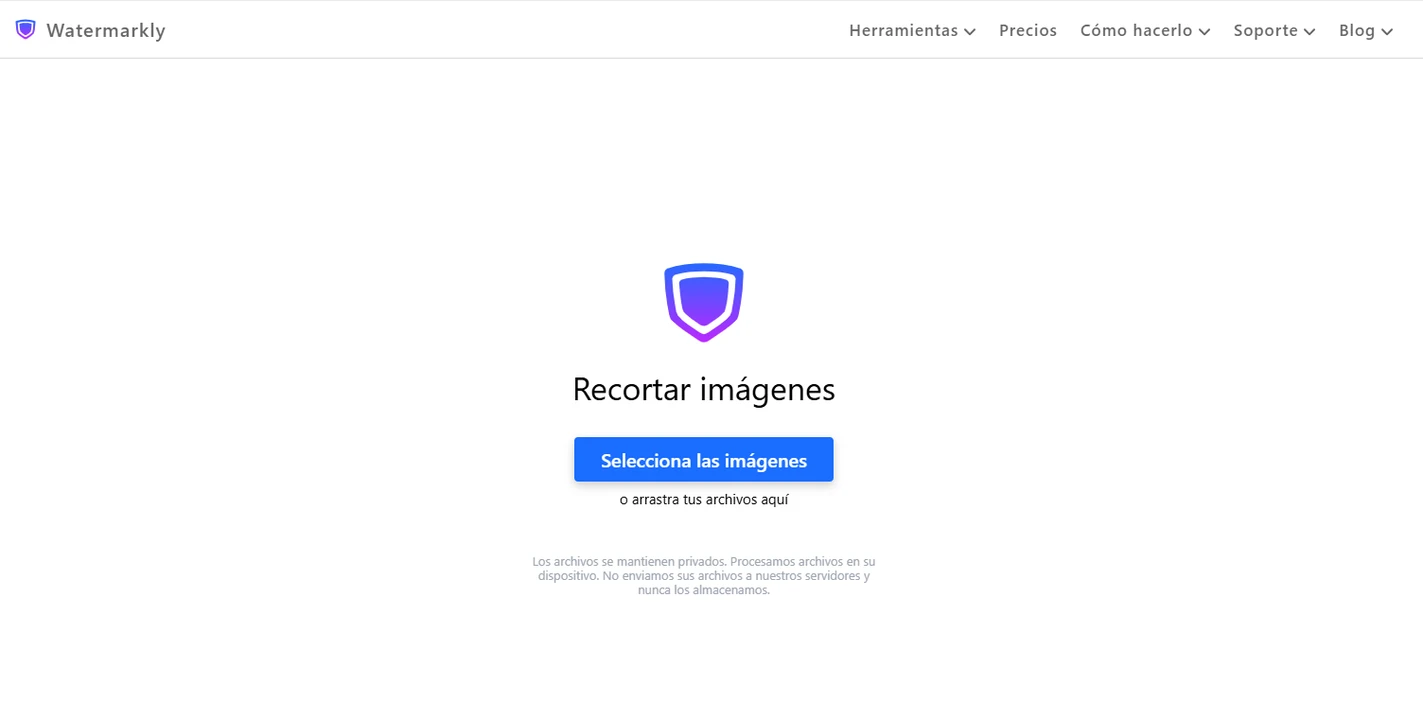
Paso 2. Configura los ajustes de recorte de la foto.
Puedes ingresar las dimensiones necesarias para recortar la foto o usar nuestras plantillas. No limitamos lo que los usuarios de Watermarkly pueden hacer. Cada usuario puede recortar la imagen como prefiera.
Si sueles recortar tus fotos de una manera similar o usas ajustes personalizados, la lista de configuraciones de recorte de imagen usadas anteriormente seguramente simplificará y acelerará tu flujo de trabajo.
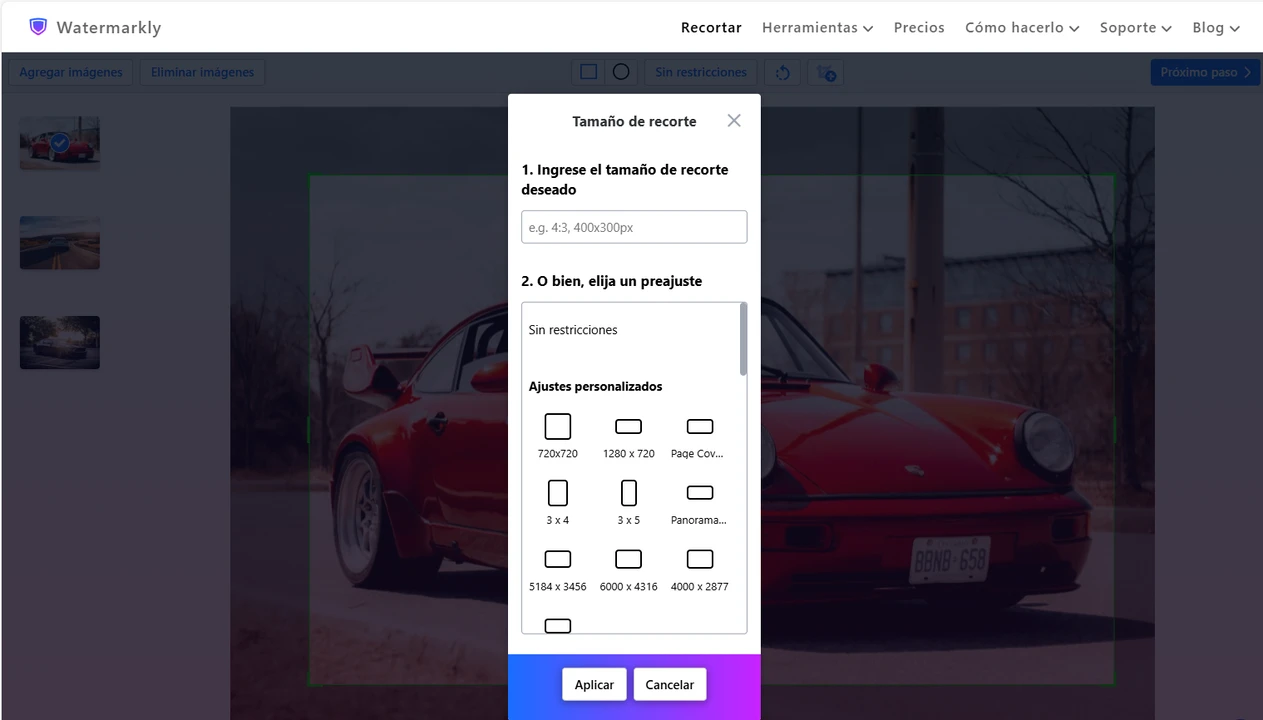
Paso 3. Previsualiza tus imágenes recortadas.
Haz clic en el botón "Recortar imágenes" y luego selecciona “Vista previa”. Revisa cómo nuestra aplicación cambió cada foto (si trabajaste con varias a la vez).
Si estás satisfecho con los resultados, regresa a los ajustes de salida. Haz clic en la cruz en la esquina superior derecha para continuar trabajando.
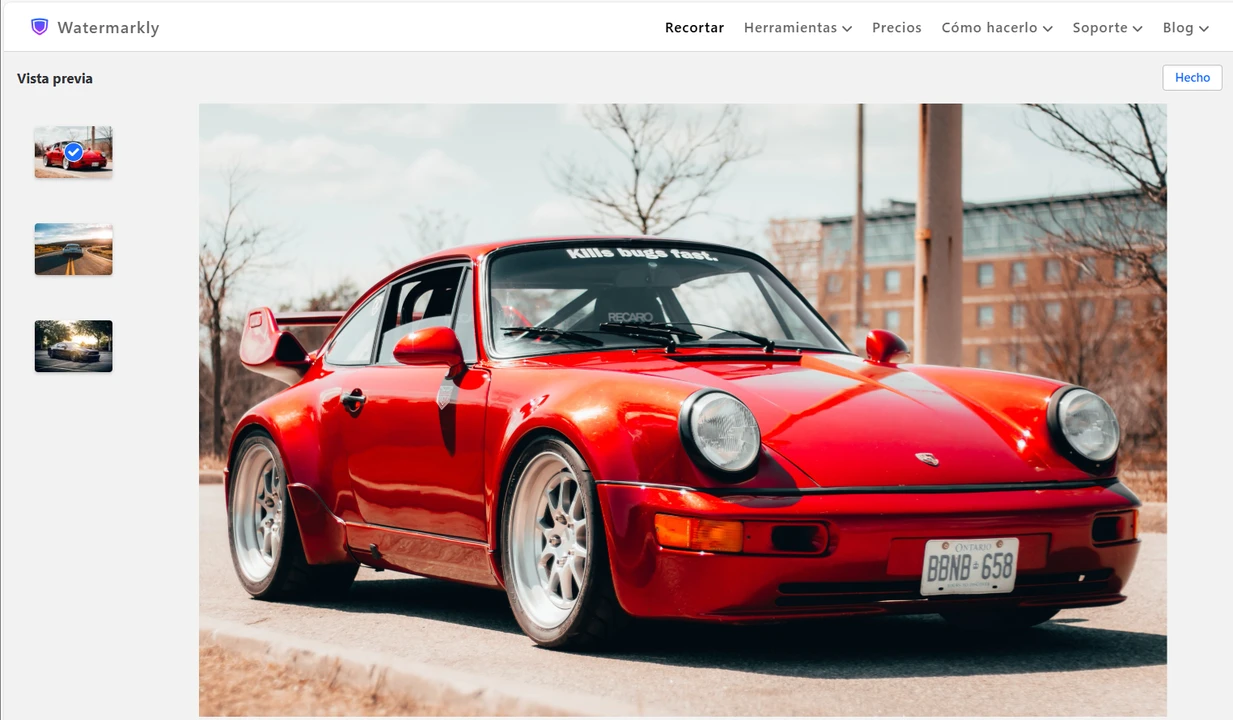
Paso 4. Selecciona el formato de archivo.
Nuestra herramienta para recortar fotos ofrece varios formatos en los que puedes guardar tus imágenes.
Por ejemplo, si necesitas un archivo grande sin pérdida de calidad, debes seleccionar PNG. Si deseas obtener un archivo de tamaño más pequeño, elige convertirlo a JPEG con compresión adicional.
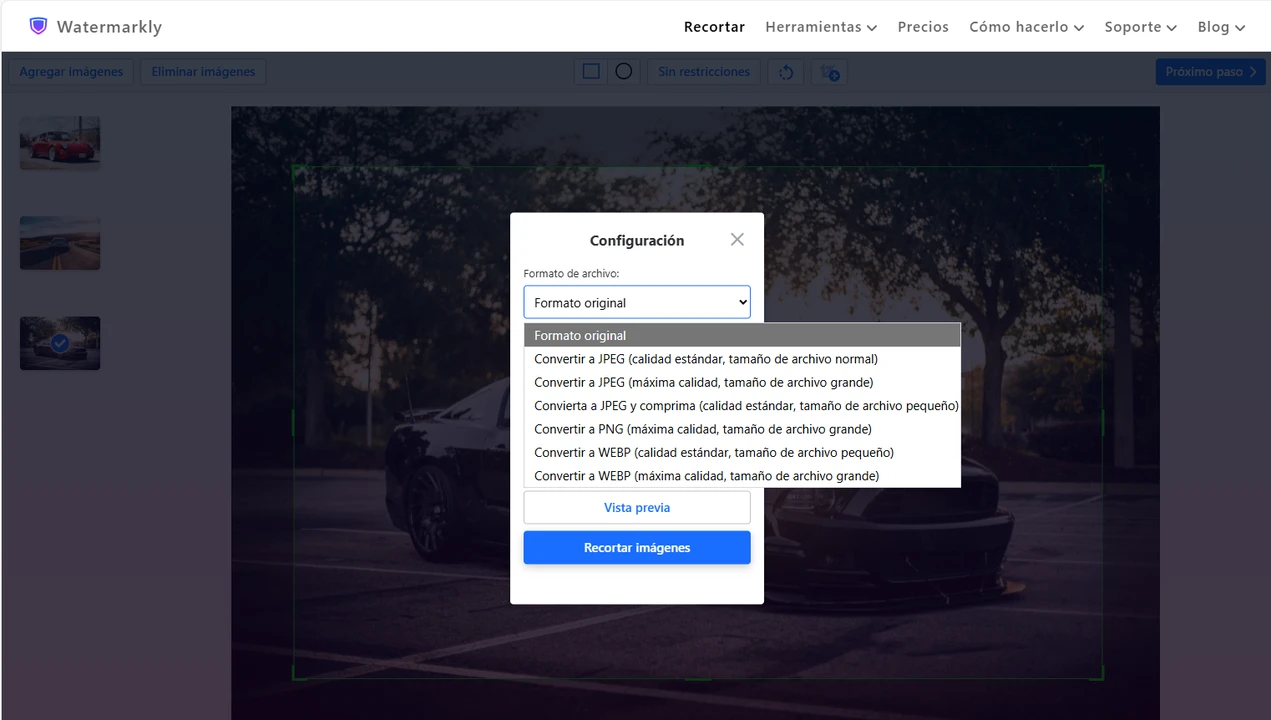
Paso 5. Agrega una marca de agua (opcional).
Watermarkly es una aplicación web todo en uno que combina varias funciones de edición de fotos. Cuando trabajas en nuestra herramienta de recorte de fotos, puedes agregar una marca de agua a las imágenes en los ajustes de salida.
¡Recortar Imágenes es Fácil y Divertido!
El recortador de fotos de Watermarkly está disponible solo en la web. No necesitas descargar nuestro programa desde el sitio ni buscar el archivo de instalación en tu computadora portátil. Usa todas las funciones tan pronto como abras la herramienta.
Sin anuncios intrusivos ni ventanas emergentes. Es cómodo trabajar aquí. ¡Compruébalo tú mismo!
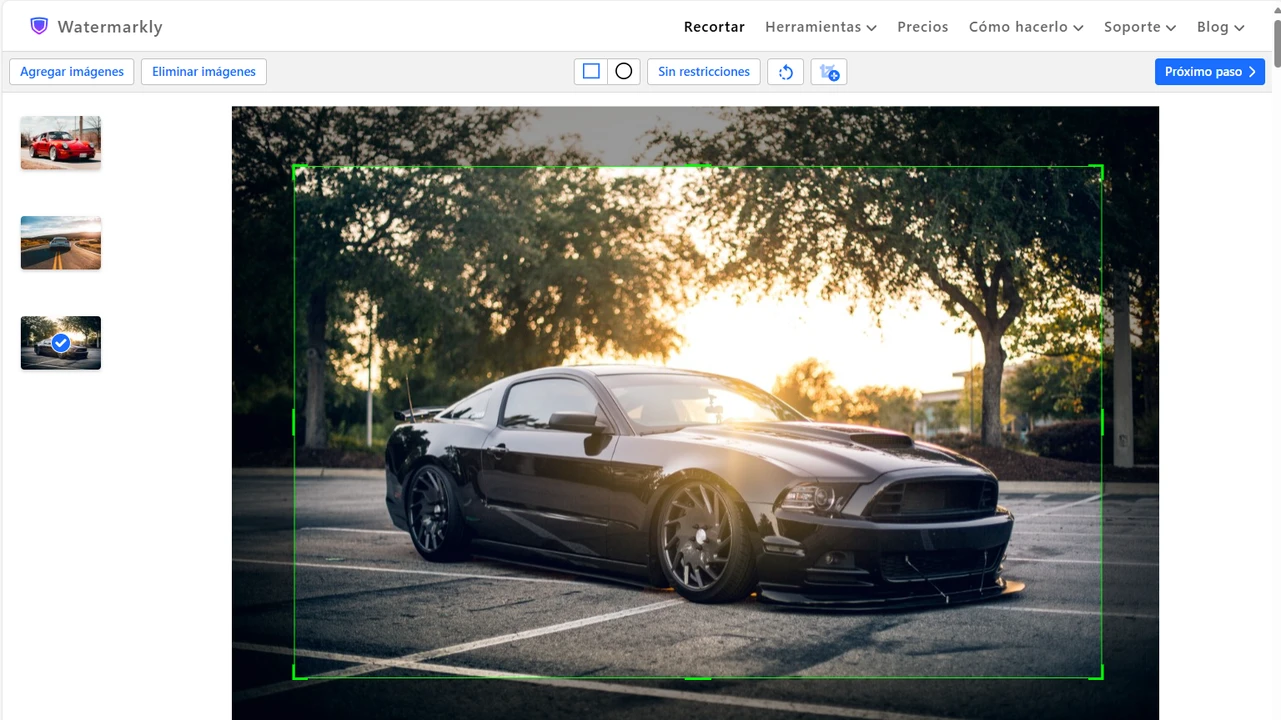
Algunos beneficios adicionales que te encantarán:
- Seguro. No corres el riesgo de infectar tu computadora con un virus ni de perder datos. Además, no almacenamos los archivos subidos en los servidores de la herramienta. No tienes que preocuparte de que terminen en manos de terceros.
- Rápido. Tus fotos se cargarán rápidamente, sin importar el tamaño de tu lote. No te tomará más de cinco minutos recortar tus imágenes. No tenemos funciones innecesariamente complejas que ralenticen tu proceso.
- Multifuncional. Puedes recortar imágenes, agregar una marca de agua a las fotos, comprimir fotos y redimensionar imágenes, entre muchas otras funciones en nuestro sitio web.
La mayoría de las herramientas de Watermarkly están disponibles de forma gratuita. Procesa tus fotos rápida y fácilmente.
Preguntas Frecuentes (FAQ)
¿Puedo usar Watermarkly para recortar una imagen?
Sí, puedes hacerlo. Watermarkly es una aplicación basada en navegador donde puedes redimensionar y recortar imágenes directamente en tu navegador. No tendrás que instalar nada, y puedes usar esta aplicación en cualquier dispositivo que tenga un navegador.
¿Cuáles son las ventajas de un recortador de imágenes en línea en comparación con un software de escritorio?
El principal beneficio de usar un recortador de imágenes en línea es que no necesitas tener un hardware potente. No ocupará espacio en la memoria de tu dispositivo. Las aplicaciones de recorte de imágenes en línea generalmente no son tan complejas como los programas de escritorio. Por lo tanto, no te tomará mucho tiempo aprender a usarlas. Ofrecen todas las herramientas básicas de edición, para que puedas realizar los ajustes necesarios en cuestión de minutos.
¿Cómo puedo cambiar la relación de aspecto al recortar una imagen?
En Watermarkly puedes elegir una plantilla predefinida con una relación de aspecto comúnmente usada. También es posible introducir tu propia relación de aspecto, incluida la original. Así es como puedes cambiar la relación de aspecto o mantener la original.
¿Cómo puedo recortar una imagen usando la regla de los tercios?
Watermarkly tiene una cuadrícula para la Regla de los Tercios, que se muestra cuando ajustas el área de recorte de la imagen. Debes colocar tu sujeto y los elementos clave sobre las líneas o intersecciones de esta cuadrícula. De esta manera, obtendrás una imagen bien equilibrada.
¿Puedo recortar imágenes en un dispositivo móvil usando esta herramienta en línea?
Sí, Watermarkly es compatible con dispositivos móviles, lo que te permite recortar foto en tu smartphone o tableta.
¿Cómo elegir el formato correcto para exportar después de recortar una imagen?
Esto depende del uso que le quieras dar a tu imagen. Si deseas publicar tu foto en un sitio web o en redes sociales, deberías elegir el formato JPEG. Usa la herramienta recortar JPEG de Watermarkly para eso. Mientras tanto, si quieres imprimir tu foto, entonces deberías guardarla en formato TIFF, ya que es perfecto para este propósito.